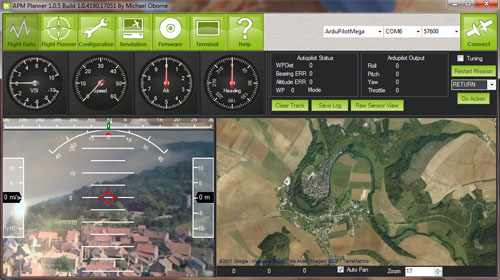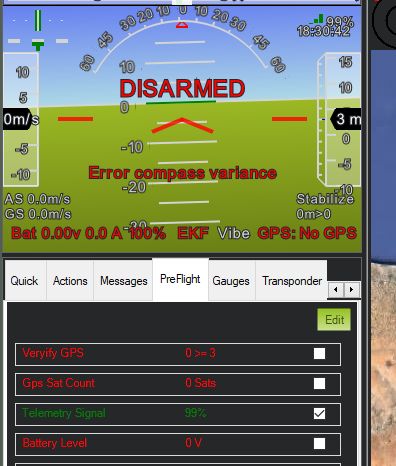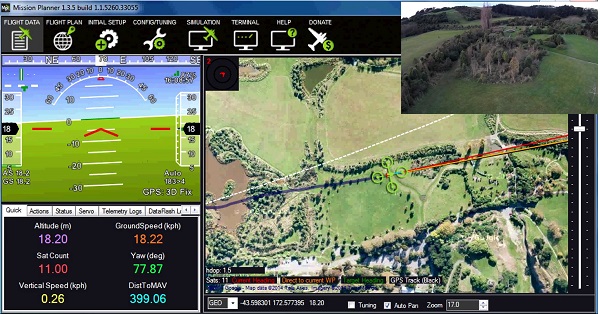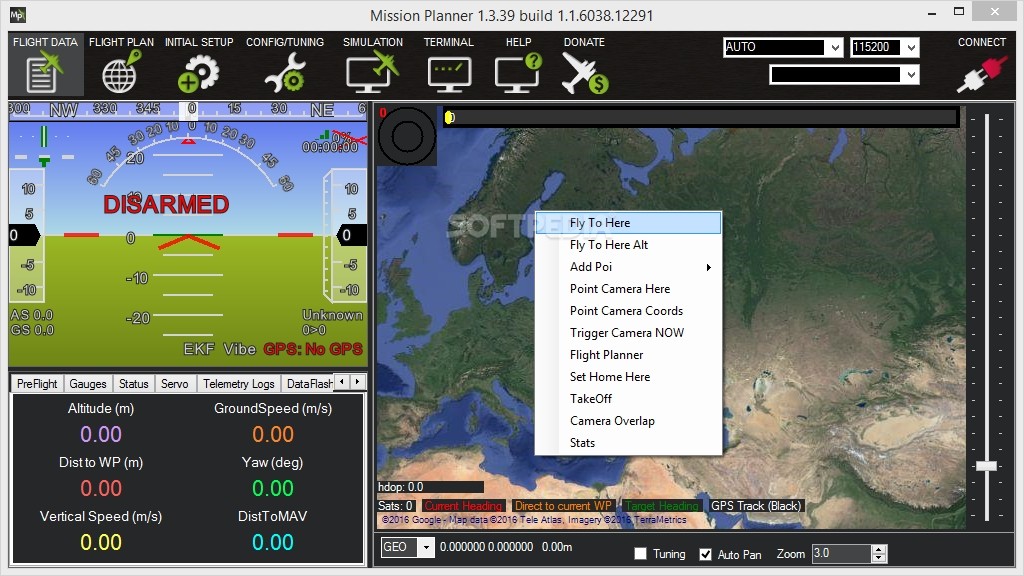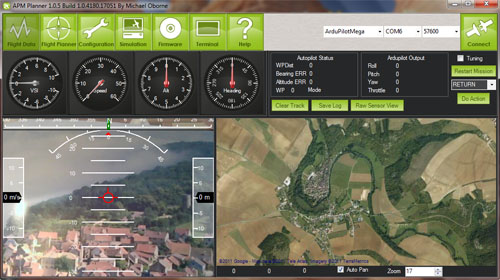در این مقاله نحوه ی تنظیم رادیو تلمتری با استفاده از Mission Planner و آپدیت فریمور این رادیو کنترل ها توضیح داده شده است .
نکته
بسیاری از کاربران نیاز به تنظیم رادیو کنترل خود ندارند ! در صورتی که شما از دستگاه خود به همراه دیگران استفاده می کنید ، باید کانال های رادیویی مختلفی را انتخاب کنید ( Net ID ).
تنظیم رادیو تلمتری با استفاده از Mission Planner
Mission Planner از یک رابط کاربری ساده GUI برای تنظیم رادیو کنترل های شما پشتیبانی می کند .
برای اعمال تغییرات و تنظیمات :
- با استفاده از کابل میکرو USB یکی از رادیوها را به رایانه متصل کنید .
- با وصل کردن باتری وسیله نقلیه ، رادیو متصل به خودرو را روشن کنید .
- Mission Planner را باز کنید و به قسمت Initial Setup > Optional Hardware > SiK Radio یا 3DR Radio بروید .
- COM port صحیح را انتخاب کنید و میزان baud rate را روی 57600 تنظیم کنید . اطمینان حاصل کنید که دکمه Connect در حالت قطع است ( همانطور که در تصویر زیر نشان داده شده است ).
- روی دکمه Load Settings کلیک کنید و هر دو قسمت Local و Remote را باید کامل کنید ( ورژن فریمور هم باید وارد شود ).
- یکی از تغییراتی که اکثر اعمال می کنند ، تغییر
Net IDاست . این مقدار به صورت پیش فرض برای تمامی رادیو کنترل ها 25 است .
اگر شما قصد دارید که از این رادیو کنترل در مکانی استفاده کنید که افراد دیگری هم از اینن رادیو کنترل استفاده می کنند ، بهتر است این عدد را به عددی دیگر تغییر دهید . - پس از اتمام تغییرات ، روی Copy Required Items to Remote کلیک کنید و دکمه ی Save Settings را فشار دهید .

دیگر پارامتر هایی که شما می توانید آنها را تغییر دهید :
- Baud ( پیش فرض 57 ): سرعت برقراری ارتباط Mission Planner یا دستگاه است با رادیو کنترل . 57 = 57600 بیت بر ثانیه
- Air Speed ( پیش فرض 64 ): سرعت انتقال داده بین دو رادیو کنترل است . 64 = 64 کیلوبیت بر ثانیه .
این پارامتر هر چه روی مقادیر کم تر تنظیم شود ، رنج انتقال داده افزایش می یابد ، اما ؛ سرعت انتقال داده را هم کم می کند . - MAVlink ( پیش فرض MAVLink است ): این کنترل می کند که آیا انتقال برای بسته های MAVLink بهینه شده است یا خیر . در صورت استفاده از جوی استیک رادیو کنترل یا جوی استیک تبلت اندرویدی برای پرواز دستی وسیله نقلیه ، روی Latency Latitude تنظیم کنید . توجه داشته باشید که اطلاعات در مورد قدرت سیگنال رادیویی (rssi) و میزان خطا فقط در صورت تنظیم این پارامتر به صورت پیش فرض ارسال می شوند .
- Tx Power ( پیش فرض 20 ): قدرت انتقال است که در هر کشور متفاوت است . 20=100mW . این باید متناسب با مقررات محلی شما تنظیم شود . برخی از اطلاعات مربوط به هر کشور در اینجا لینک شده است .
- Duty Cycle ( پیش فرض 100 ): حداکثر درصد زمانی که رادیو بسته ها را منتقل می کند . در صورت داشتن Duty Cycle در زیر آستانه معین ، برخی از مناطق جهان امکان انتقال قدرت بیشتر یا فرکانس های بیشتر را فراهم می کنند .
به عنوان مثال در اروپا اگر Duty Cycle شما کمتر از 10٪ باشد ، می توانید فرکانس های بیشتری را در گروه 433 انتقال دهید . ترافیک تله متری کاملاً پراکنده است ، بنابراین متوسط زمان انتقال به طور کلی زیاد نیست . هنگامی که Duty Cycle را زیر 100 تنظیم می کنید ، پهنای باند موجود شما کاهش می یابد ، بنابراین فقط در صورتی کار می کند که air speeds را روی مقادیر بالا تنظیم کنید . با تنظیم Duty Cycle از رادیو ی خود می توانید به عنوان یک رسیور استفاده کنید . - Max Window ( پیش فرض 33 ): مطمئن شوید که GCS شما می تواند یک پکیج را در مدت 33 میلی ثانیه به دستگاه شما ارسال کند . زمانی که تنظیمات MAVLink روی Low Latency تنظیم شده باشد ، این مقدار باید روی مقادیر کمی ( مانند 33 ) تنظیم شود .
- LBT Rssi ( پیش فرض 0 ): آستانه ای است که از ( listen before talk – گوش دادن قبل از صحبت کردن ) استفاده می کند و این امکان را فراهم می کند تا الزامات نظارتی برخی کشورها را رعایت کنید .
- RTS CTS : اگر از ورژن های فریمور ArduPilot استفاده می کنید که بعد از اواسط سال 2016 منتشر شده است و رادیو خود را به Pixhawk Telem1 Telem2 یا سایر درگاه پشتیبانی از RTS یا CTS متصل کرده اید ، می توانید این گزینه را فعال کرده یا آن را به صورت خودکار تنظیم کنید تا عملکرد را بهبود بخشد .
آپدیت فریمور رادیو کنترل تله متری
نکته
فریمور رادیو کنترل ها اپن سورس است و ویژگی ها و قابلیت های جدیدی به صورت مرتب به ان ها اضافه می شود . برای به دست آوردن بیشترین کارایی رادیو های خود باید مرتباً نسخه های جدید را بررسی کنید .
ساده ترین راه برای آپدیت فریمور رادیو کنترل
- رادیو را با کابل USB به رایانه خود وصل کنید .
- نرم افزار Mission Planner را باز کنید و به قسمت Initial Setup > Optional Hardware > SiK Radio بروید .
- COM port صحیح را انتخاب کنید و baud rate را روی 57600 تنظیم کنید . اطمینان حاصل کنید که دکمه Connect قطع است همانطور که در تصویر زیر نشان داده شده است .
- دکمه بارگذاری (Upload Firmware (Local را فشار داده و پس از یک تأخیر کوتاه ، پیام programming ظاهر می شود و نوار سبز باید به آرامی از چپ به راست افزایش یابد .

به همین راحتی .